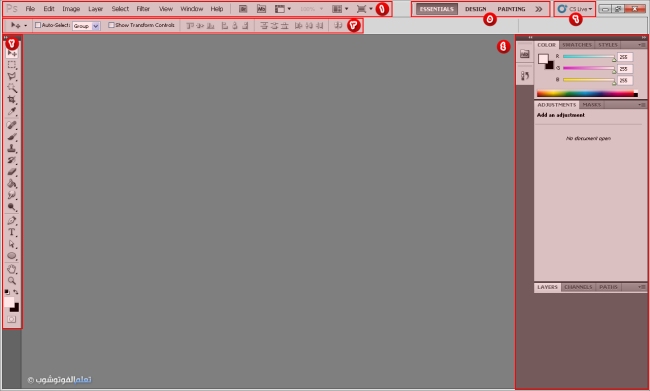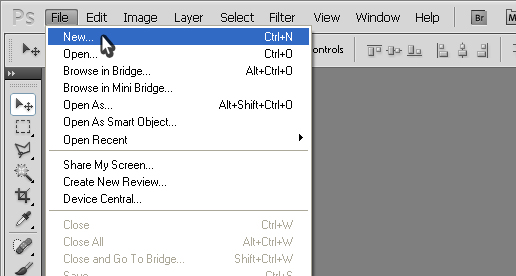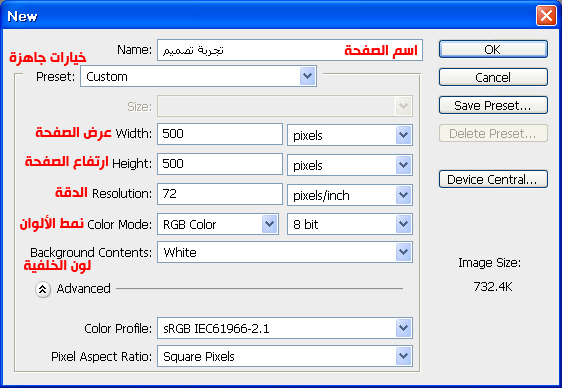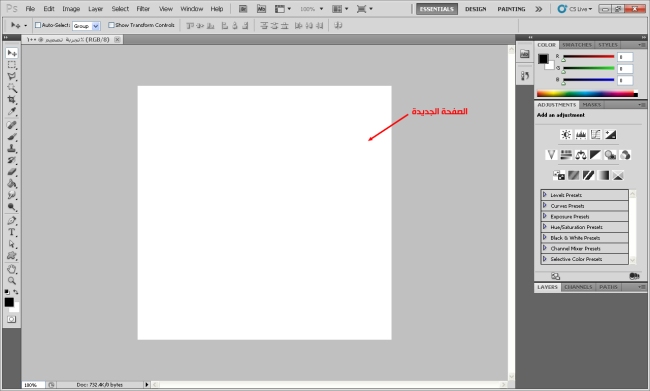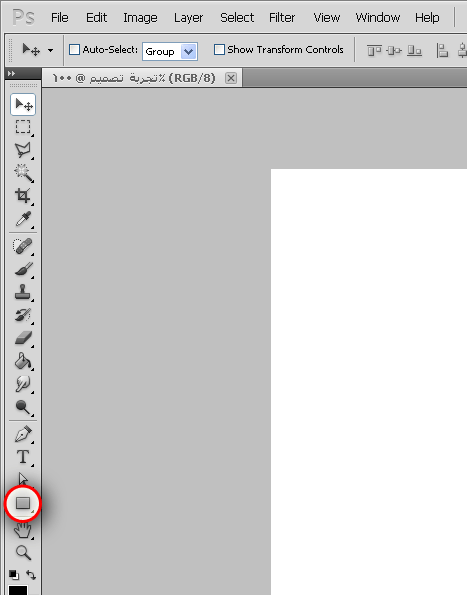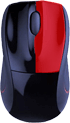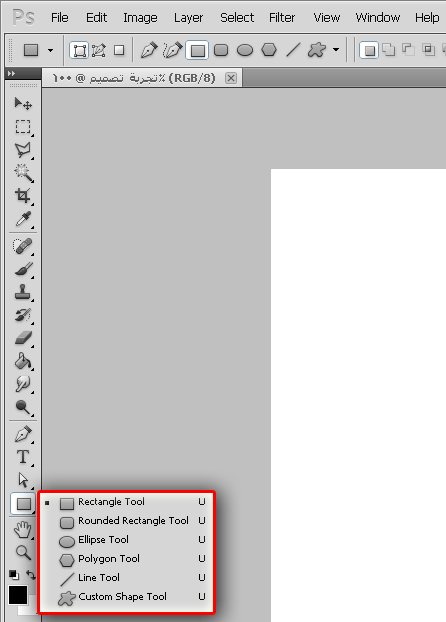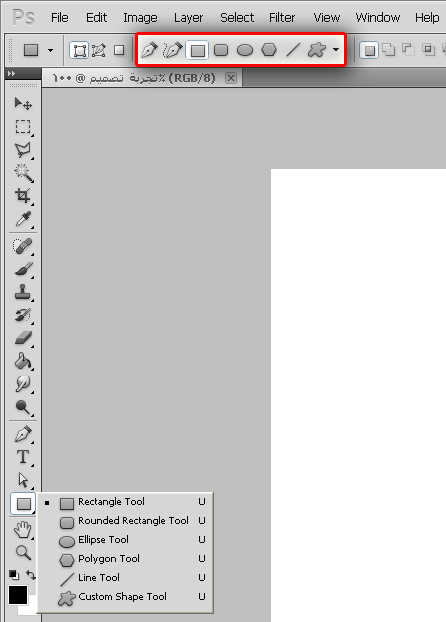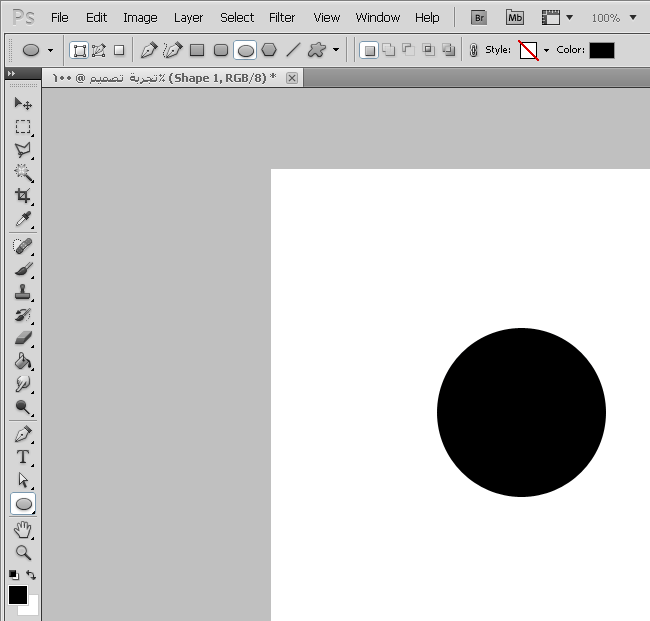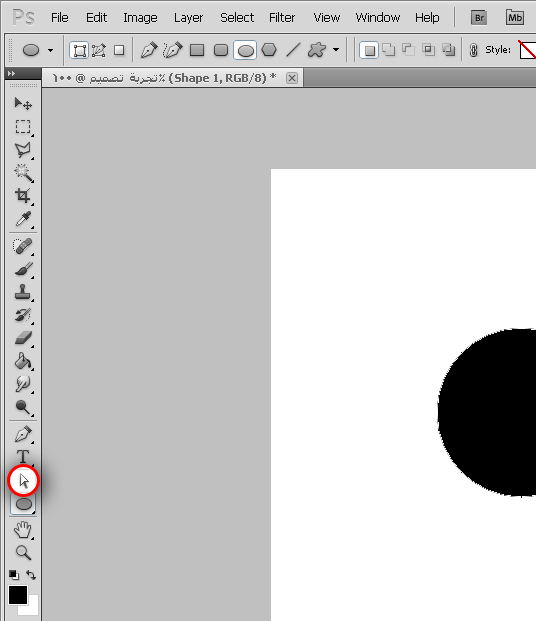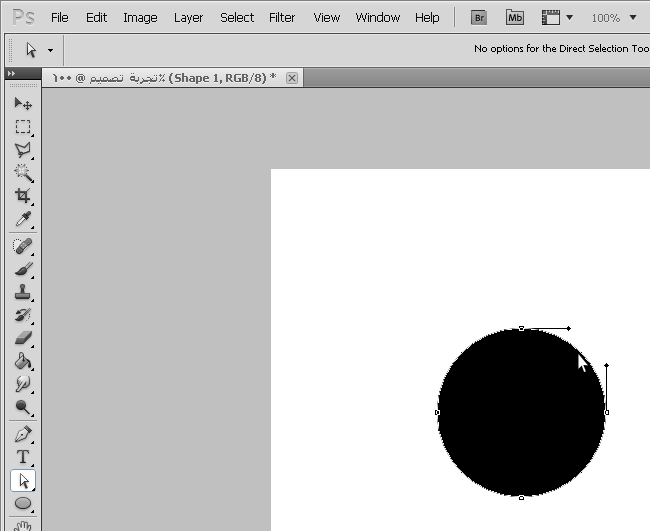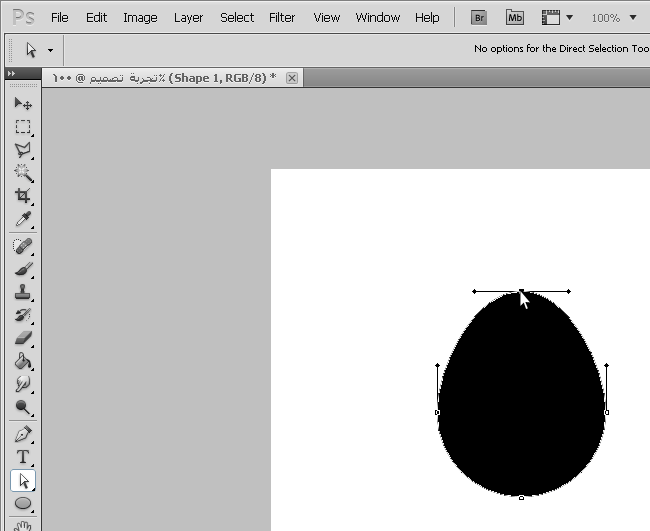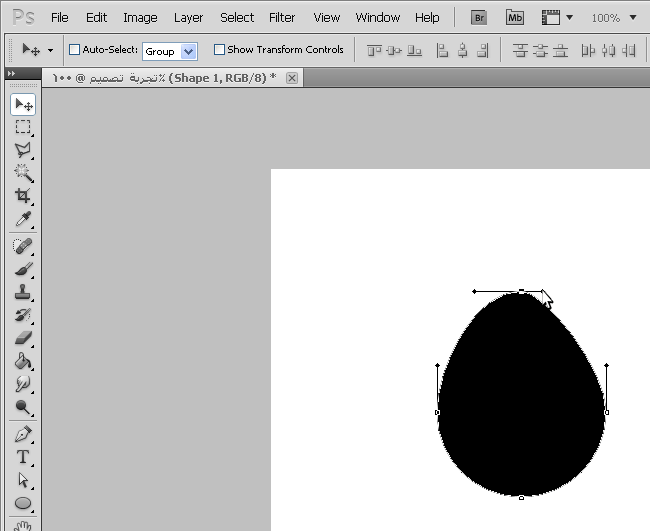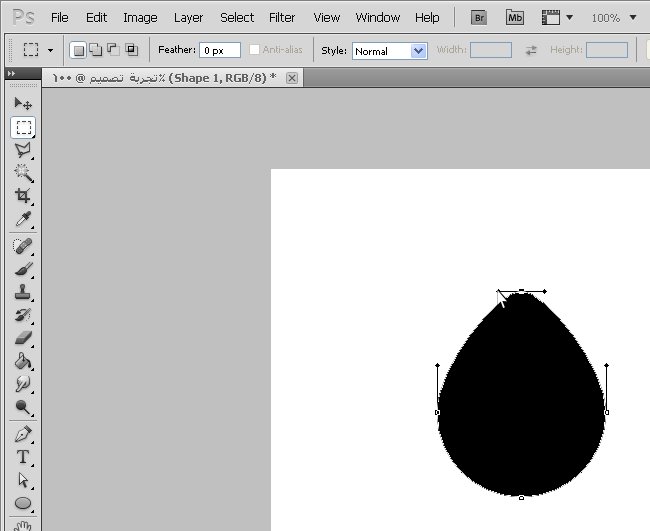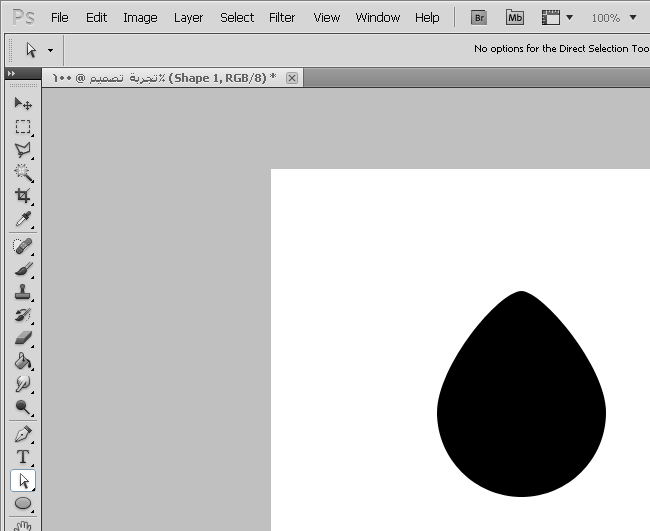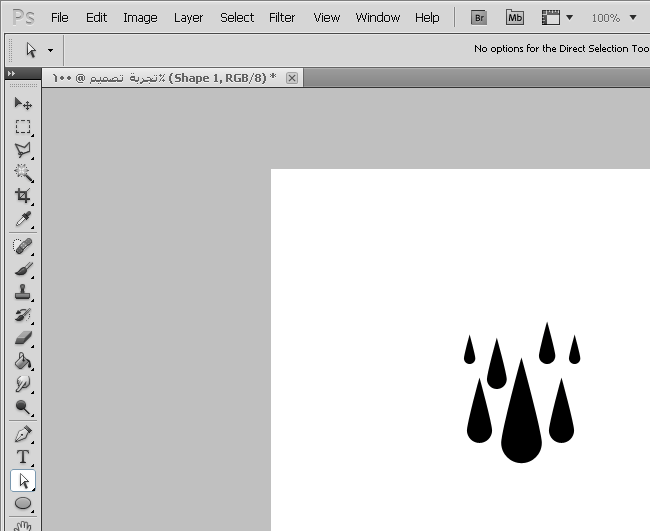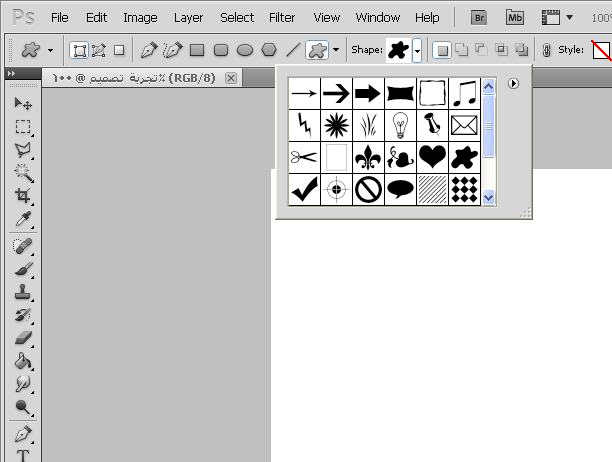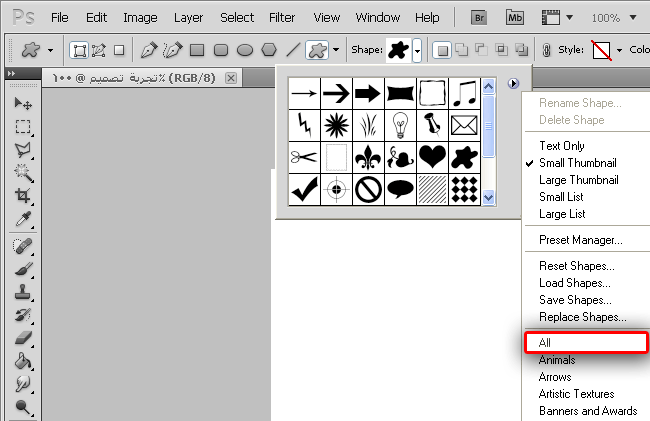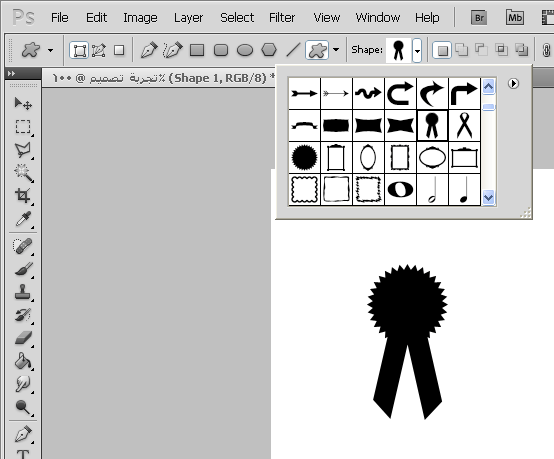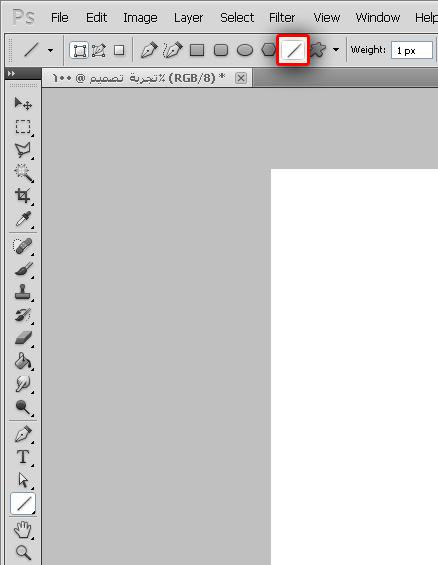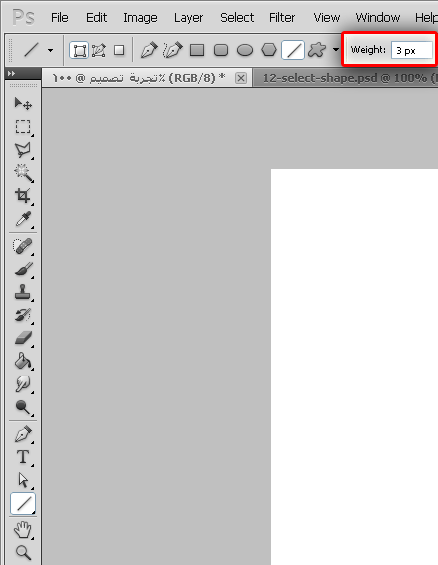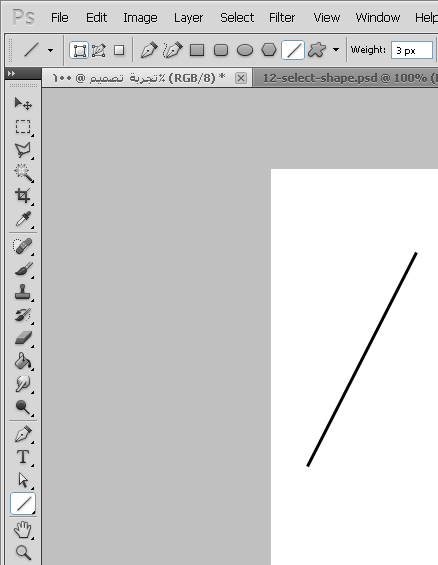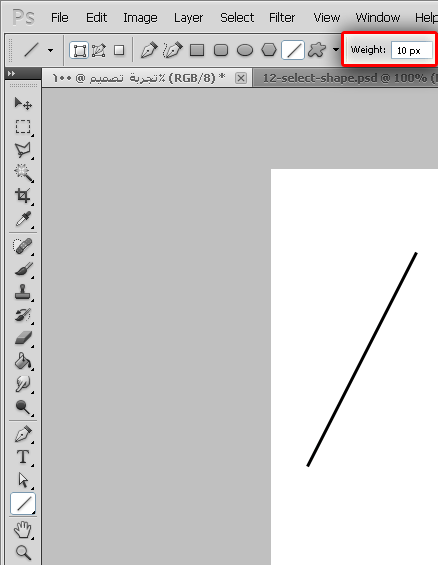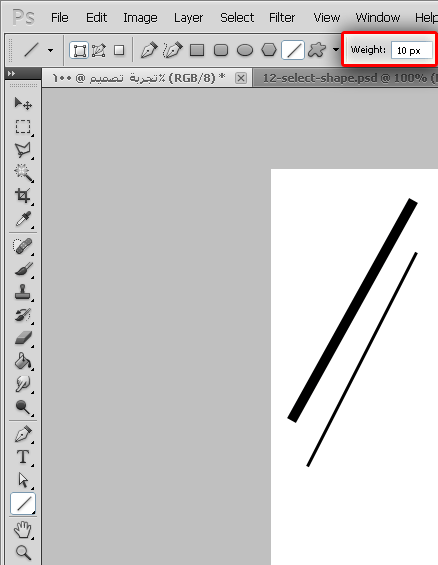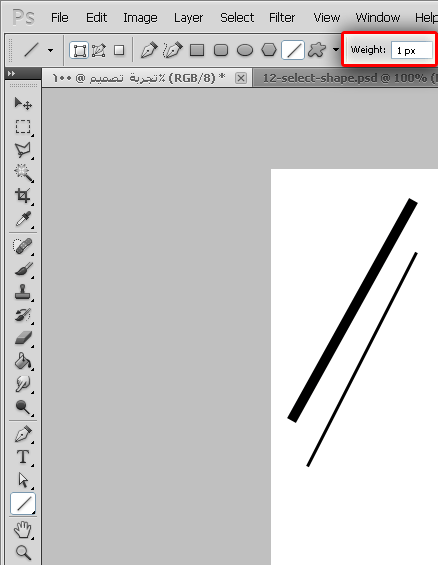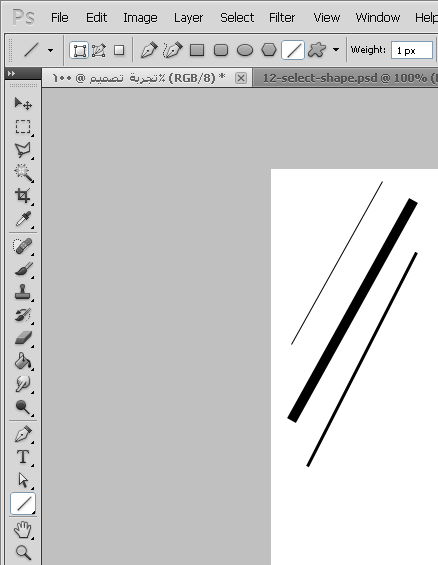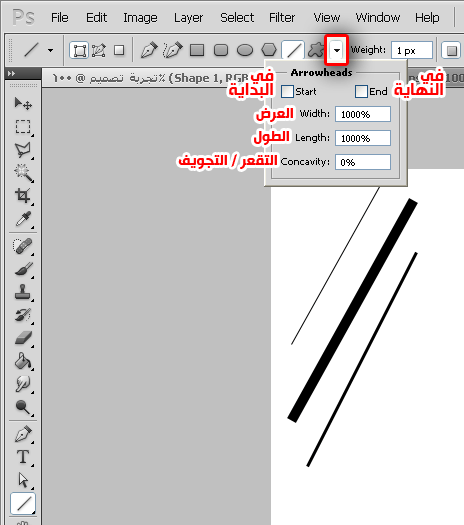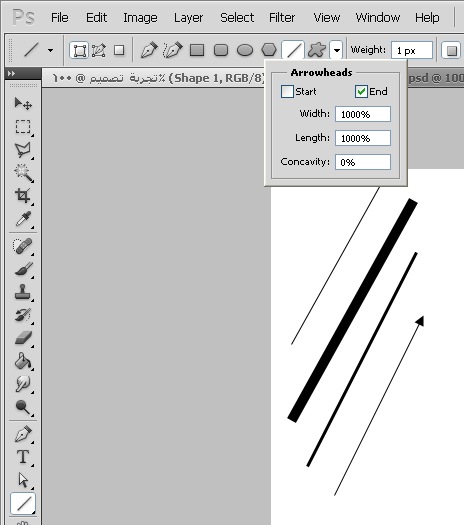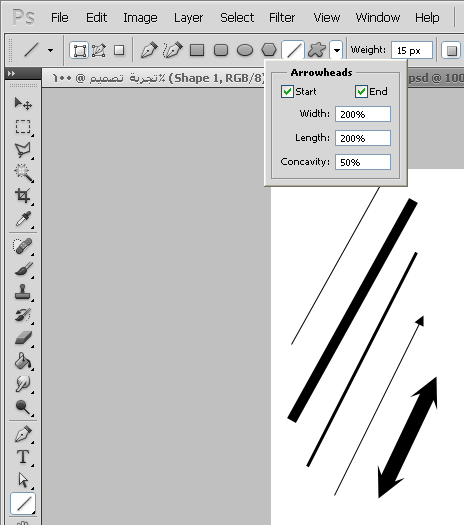(1) التعرف على الفوتوشوب وإنشاء صفحة جديدة
في دروس الفوتوشوب

بسم الله الرحمن الرحيم الصلاة والسلام على أشرف الأنبياء والمرسلين نبينا محمد وعلى آله وصحبه أجمعين ومن تبعهم بإحسان إلى يوم الدين أما بعد:
أول خطوة نفتح البرنامج :

الأن نرى واجهة برنامج الفوتوشوب :
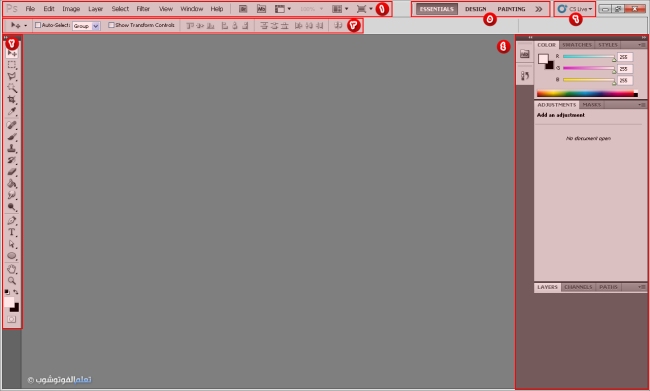
1/ شريط القائمة (
Menu Bar)
2/ صندوق الأدوات (
Toolbox)
3/ شريط الخيارات (Options
Bar)
4/ نوافذ اللوحات (
Panels)
5/ إطارات العمل (
Workspace)
الأن لنتعلم كيف ننشأ صفحة جديدة
نضغط على (File) من شريط القائمة ثم نضغط على أول خيار New..
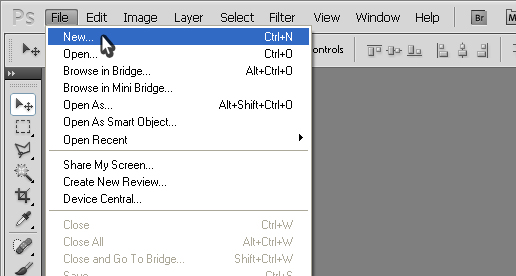
ستظهر لنا نافذة لنتعرف عليها :
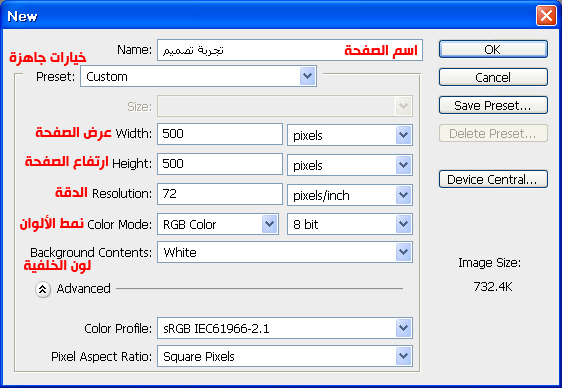
الخيارات واضحة فمثلاً لو أردنا عرض الصفحة 700 فنقوم بتغييرها وإذا أردنا لون الخلفية أسود فنقوم بتغييرها وهكذا
هناك بعض الخيارات لم يتم التطرق إليها لأنها ليست مهمة مبدئياً
اهم ما في النافذة السابقة هو العرض والارتفاع
نملأ البيانات كما قمنا بملأها في الصورة السابقة ونضغط على OK
الأن تم انشاء الصفحة لنشاهدها كالتالي :
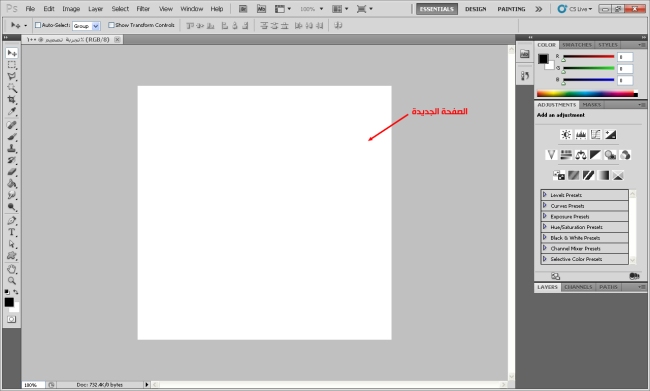
طبعاً كما نشاهد لقد انشأنا صفحة جديدة ولكنها فارغة
صفحة لا تحتوي على اي شيء
ولكنها جاهزة لعمل عليها كل شيء كالكتابة والرسم وغيرها.
انتهى الدرس الاول والى الدرس الثاني
(2) رسم الأشكال والتعرف على مسارات الحدود
في دروس الفوتوشوب

نبدأ من الدرس السابق حيث قمنا بإنشاء صفحة جديدة
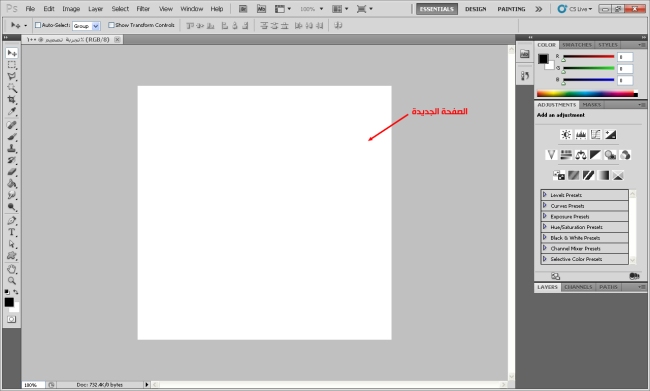
وفي هذا الدرس نتعلم كيف نرسم الأشكال كالدائرة والمربع والمستطيل وأي شكل يخطر على بالك
لنرسم شكلاً نختار أولاً الشكل الذي نريد رسمه وذلك من صندوق الأدوات نجد أداة رسم الأشكال هنا :
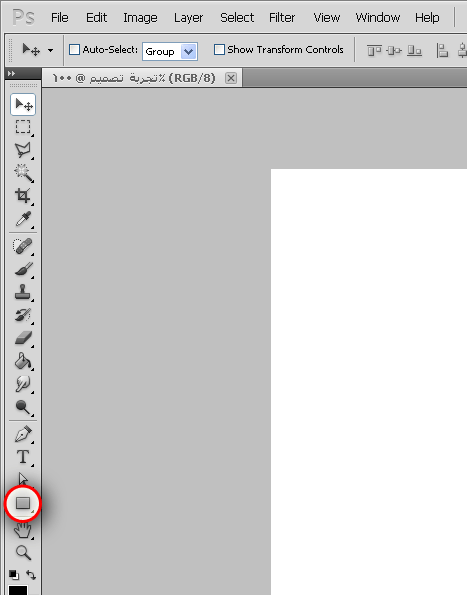
نضغط على الزر الأيمن من الفأرة على الأداة
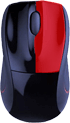
لنرى باقي الأشكال :
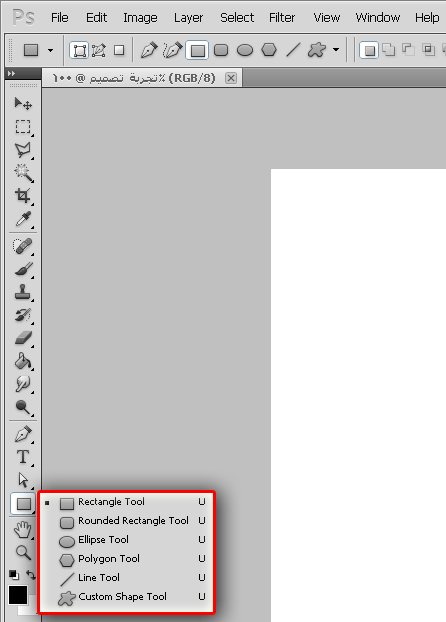
ترى الأشكال كلها ولاحظ في الأعلى بمجرد اننا اختارنا أداة الأشكال فإن شريط الخيارات قد تغير وعرض لنا نفس الأشكال الموجودة في القائمة وأكثر:
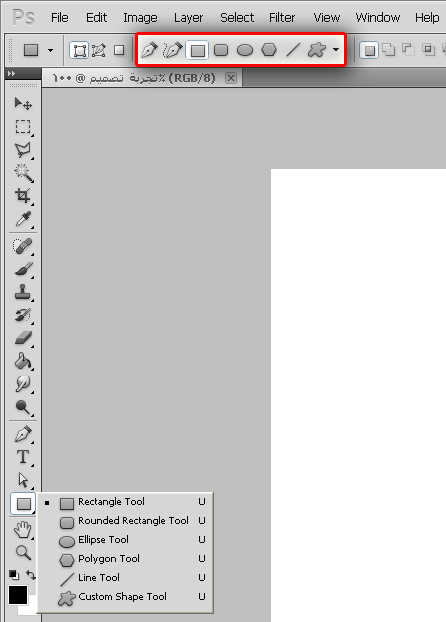
إذاً بمجرد ان نختار شكل من الأشكال التي في القائمة فإننا نستطيع رسمها فمثلاً نختار الدائرة ثم نرسمها على الصفحة كالتالي :

رسمنا الدائرة كما في الصورة السابقة لكن تلاحظ أن حدود الدائرة عليها تكسرات وهذه التكسرات ليست في الرسمه بل هي من البرنامج تبين لك شيء اسمه مسارات الحدود للشكل وتسمى مسارات الحدود بـ (Paths)
فعندما تضغط على Enter في لوحة المفاتيح ستختفي مسارات الحدود :
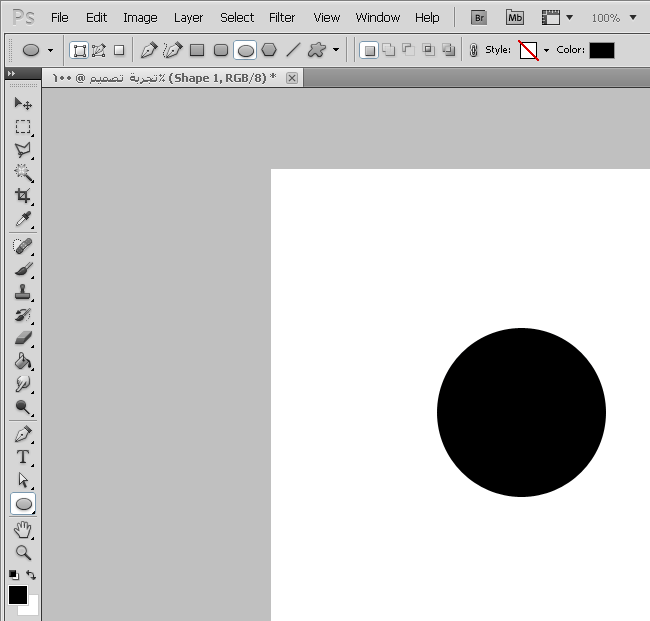
لنرى ان الدائرة اصبحت نضيفه من مسارات الحدود وشكلها جميل بدون تكسرات فلو ضغطنا مره أخرى Enter سترجع نفس مسارات الحدود السابقة

وهكذا …
إذاً ماذا نستفيد من مسارات الحدود الموجودة على الشكل ؟
مسارات الحدود الموجودة على الشكل تمكنك من رؤية حد الشكل وكذلك تمكنك من التحكم بالشكل
وللتحكم بمسارات الحدود يجب علينا أن نختار ( أداة تحديد مسارات الحدود ) التالية :
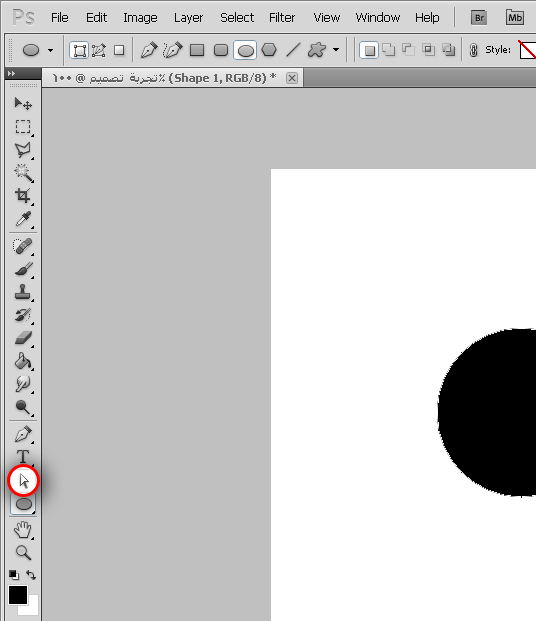
ثم نضغط على احد مسارات حدود الشكل كالتالي :
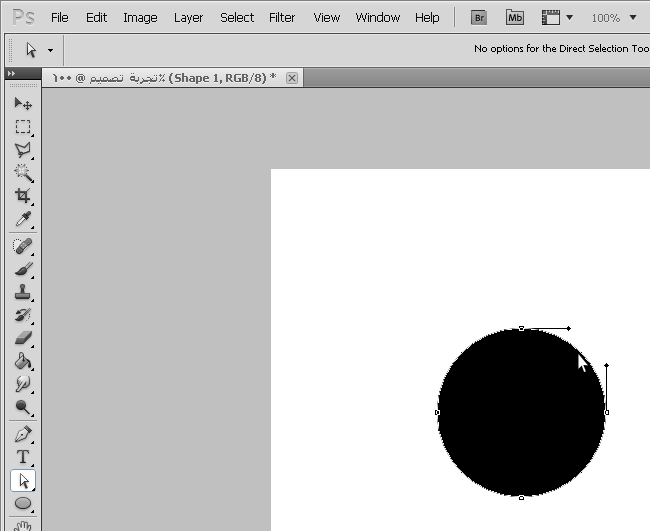
فنرى نقاط رسم الشكل وميلانها فيمكننا مثلاً سحب احد النقاط وتحريكها قليلاً كالتالي :
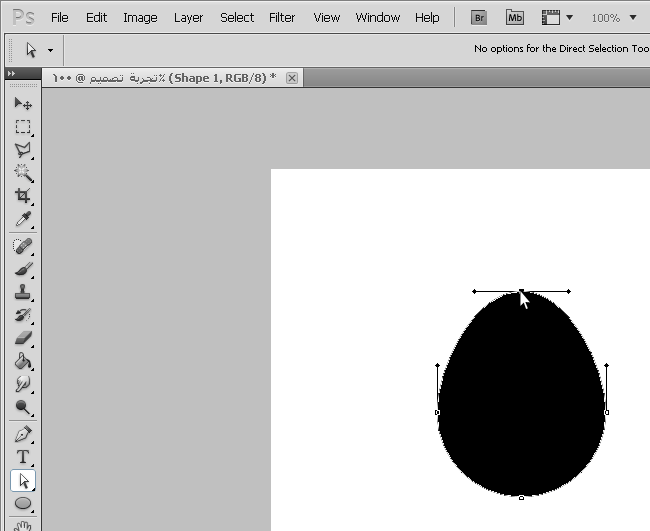
هذه بالنسبة للنقاط ايضاً يمكننا تحريك خطوط الميلان التي تفترق من النقاط كالتالي :
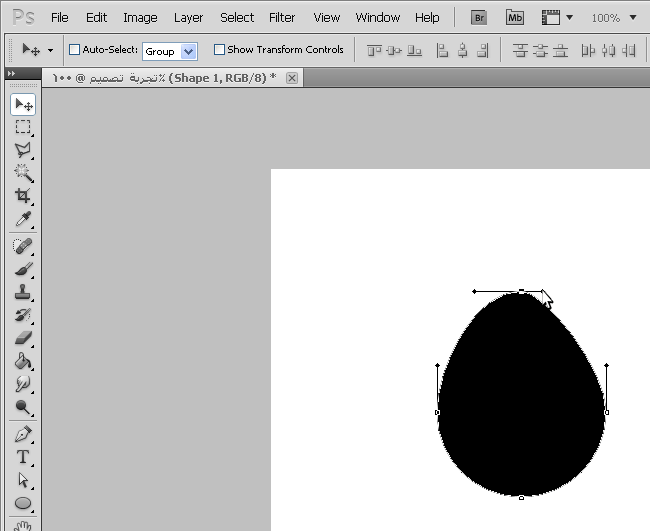
ومن ثم الخط الثاني :
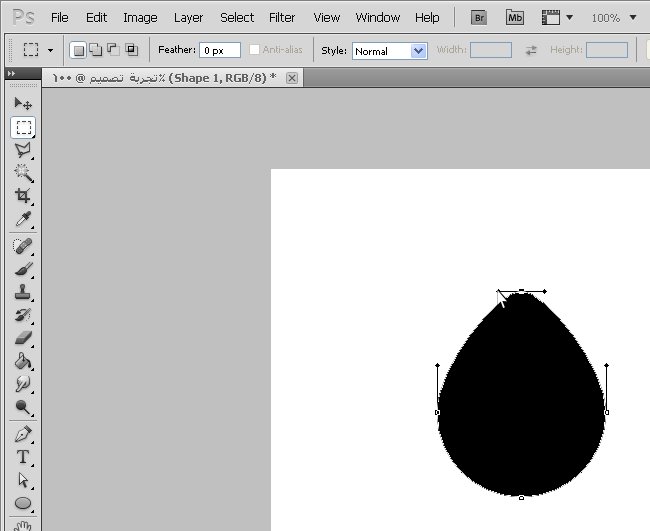
ثم نضغط Enter كما تعلمنا لكي نخفي مسارات الحدود ولتصبح النتيجة النهائية لرسمة الشكل كالتالي :
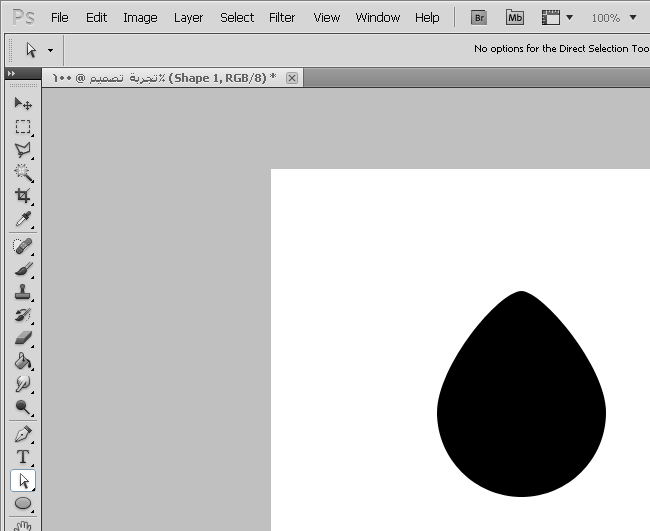
بيضة جميلة , يمكننا ايضاً اللعب بالمسارات لتصبح اشكال مختلفه فمثلاً كرسم شكل قطرات ماء كالتالي :
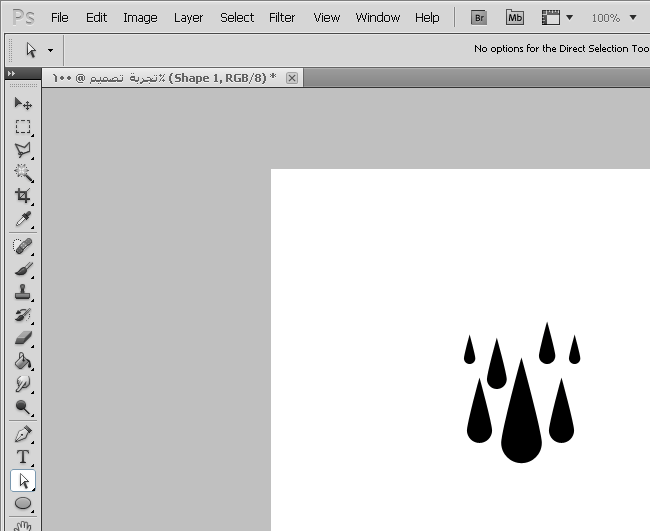
طبعاً لا أتوقع منك رسم قطرات الماء هذه لوجود بعض الخيارات الأخرى لعملها كمضاعفة الشكل او نسخها عدة مرات وغيرها.
لكن هنا نقطة أخيرة في رسم الأشكال ستجد سهولة في التعامل معها في هذا الدرس وهي ما تسمى بالأشكال المخصصه (
Custom Shapes )
وهذه أشكال متنوعة مختلفه عن الأشكال العادية فهي أشكال مخصصه وجاهزة للإستخدام تجدها في الأداة

وتحتوي على أشكال مخصصه جاهزة كما ترا هنا :
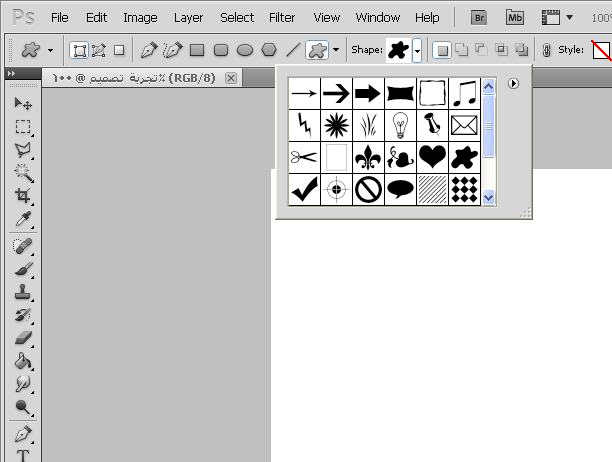
ويمكننا من زر السهم الصغير عرض المزيد منها كما ترون في هذه الصورة وبالضغط على All نظهر جميع الأشكال المخصصة الموجودة :
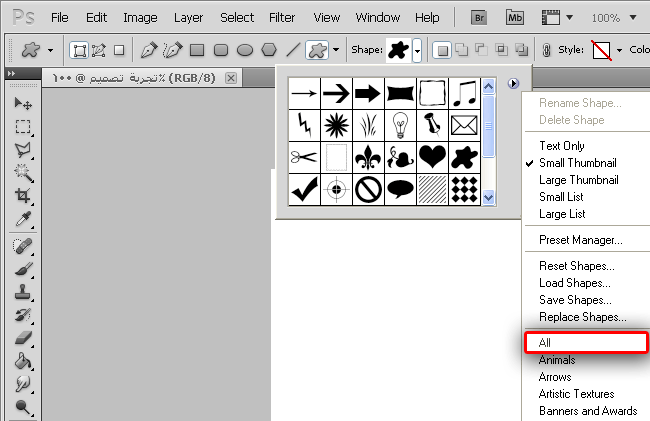
وهنا اخترت أحد الأشكال ورسمتها بأبسط ما يمكن :
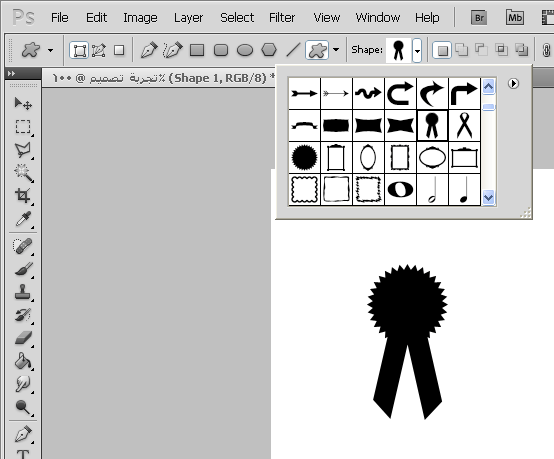
في هذا الدرس تعلمنا ( رسم الأشكال ) و ( تحريك حدودها ).
(3) رسم الخطوط والأسهم الرأسية
في دروس الفوتوشوب

شكل الخطوط

يحتوي على ميزتان وهما عرض الخط والأسهم الرأسية
لنبدأ التطبيق نختار أداة رسم الخطوط :
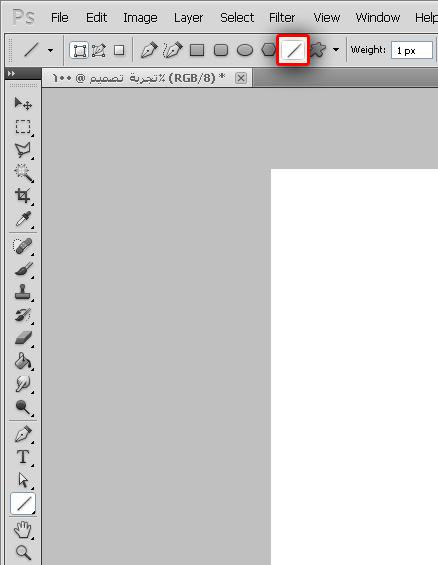
بالنسبة لعرض الخط يمكننا قبل رسم الخط تحديد عرضه من هنا :
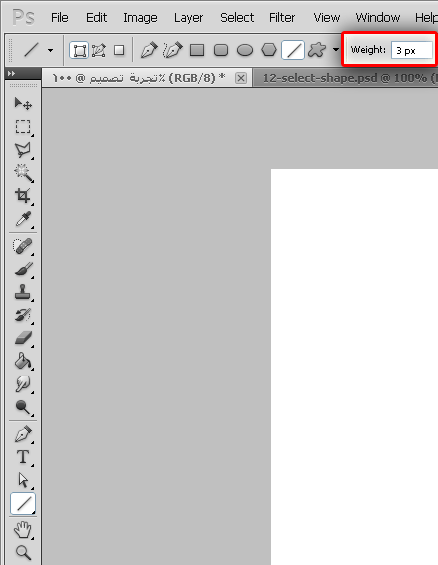
ثم رسم الخط :
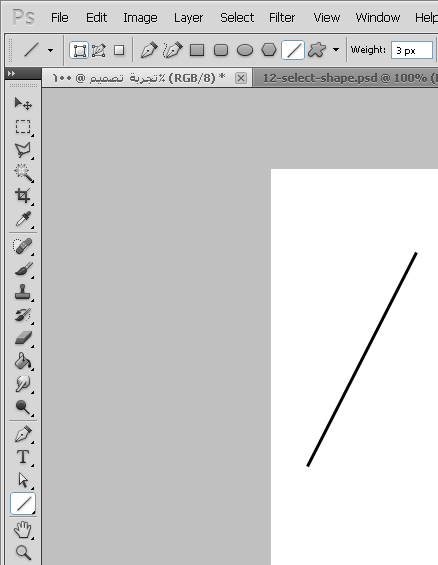
الأن مثلاً نريد أن نرسم خطاً أعرض من هذا فنزيد العرض من 3 إلى 10 كالتالي :
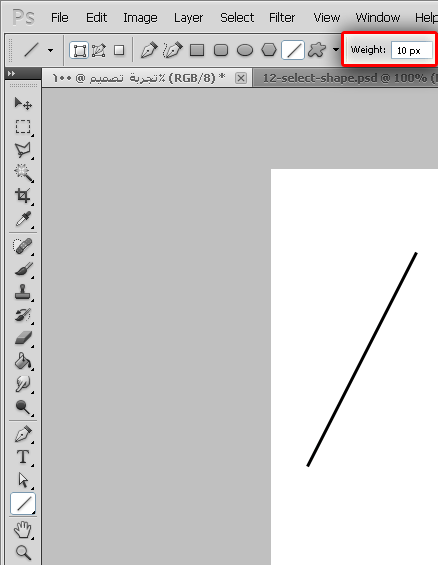
ونرسم الخط :
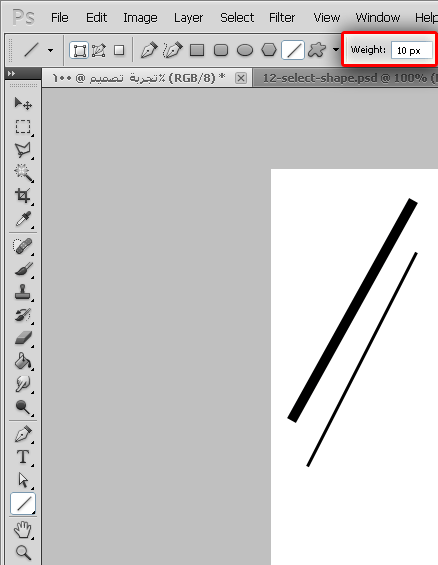
وعندما نريد أن نرسم خطاً أنحف نضع رقماً أصغر كالرقم 1 مثلاً :
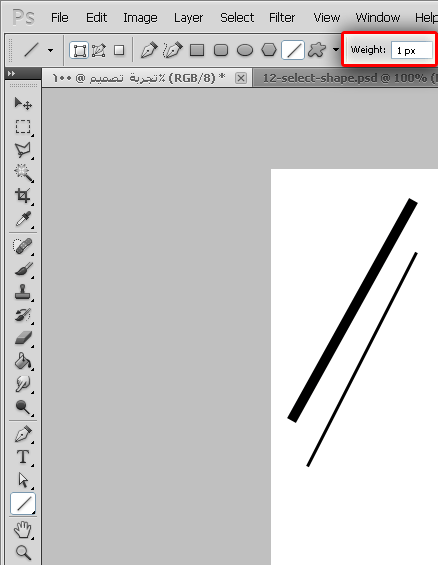
ونرسم الخط مره أخرى :
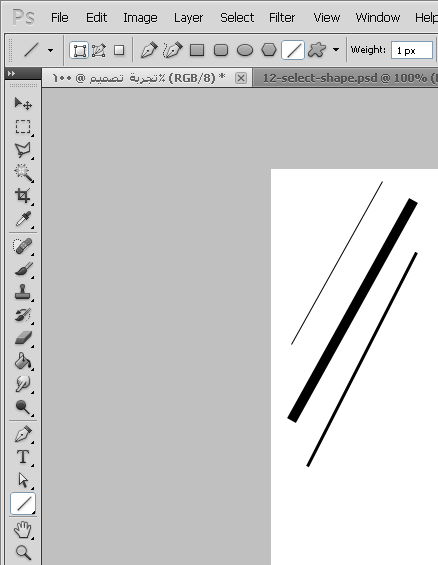
ارجوا ان تكون اتضحت لنا طريقة رسم الخط وتحديد عرضه , إذاً الميزة الاخرى في رسم الخط هو السهم الرأسي وذلك من خلال شريط الخيارات أيضاً فنرى السهم الصغير هذا ونضغط عليه لنرى النافذة التالية :
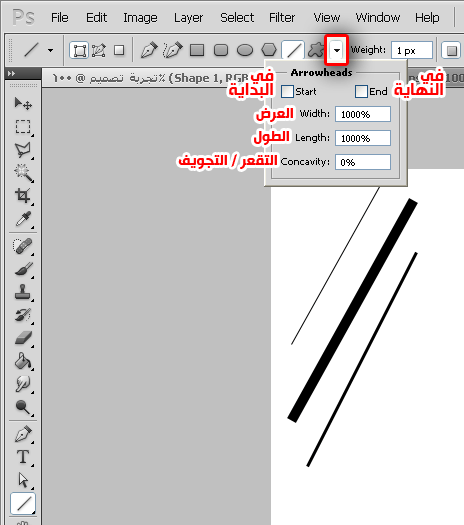
نجعل العرض والطول 1000% كما هو موضح ونضغط على ( End ) أي في النهاية ونرسم الخط لنرى ان نهاية رأس الخط قد تم رسم سهم فيه بنفس المواصفات كالتالي :
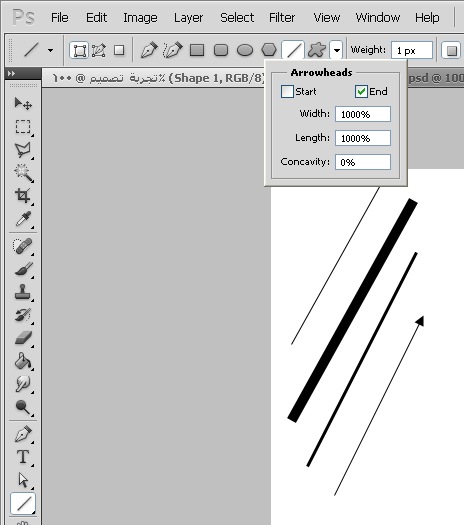
فإذا لعبنا بإعدادات الخط أكثر يمكننا رسم مثل هذا الشكل من الخط :
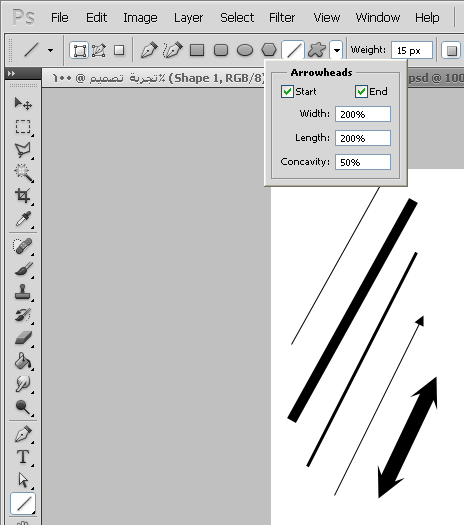
هكذا نكون عرفنا كيف نرسم خطوط وأسهم خطوط بشكل متقن وتابعنا لمزيد من الدروس المهمة والمكملة ,
فقد تواجهك بعض او كثير من العقبات يمكنك متابعتنا خطوة بخطوة بكل الدروس لتتضح الصورة لك بشكل أكبر ولا تقف عند درس لصعوبة بعض اجزاءه فمع الممارسة بإذن الله تصل إلى الاحترافية.
والى ان ناتقي في الدرس الرابع